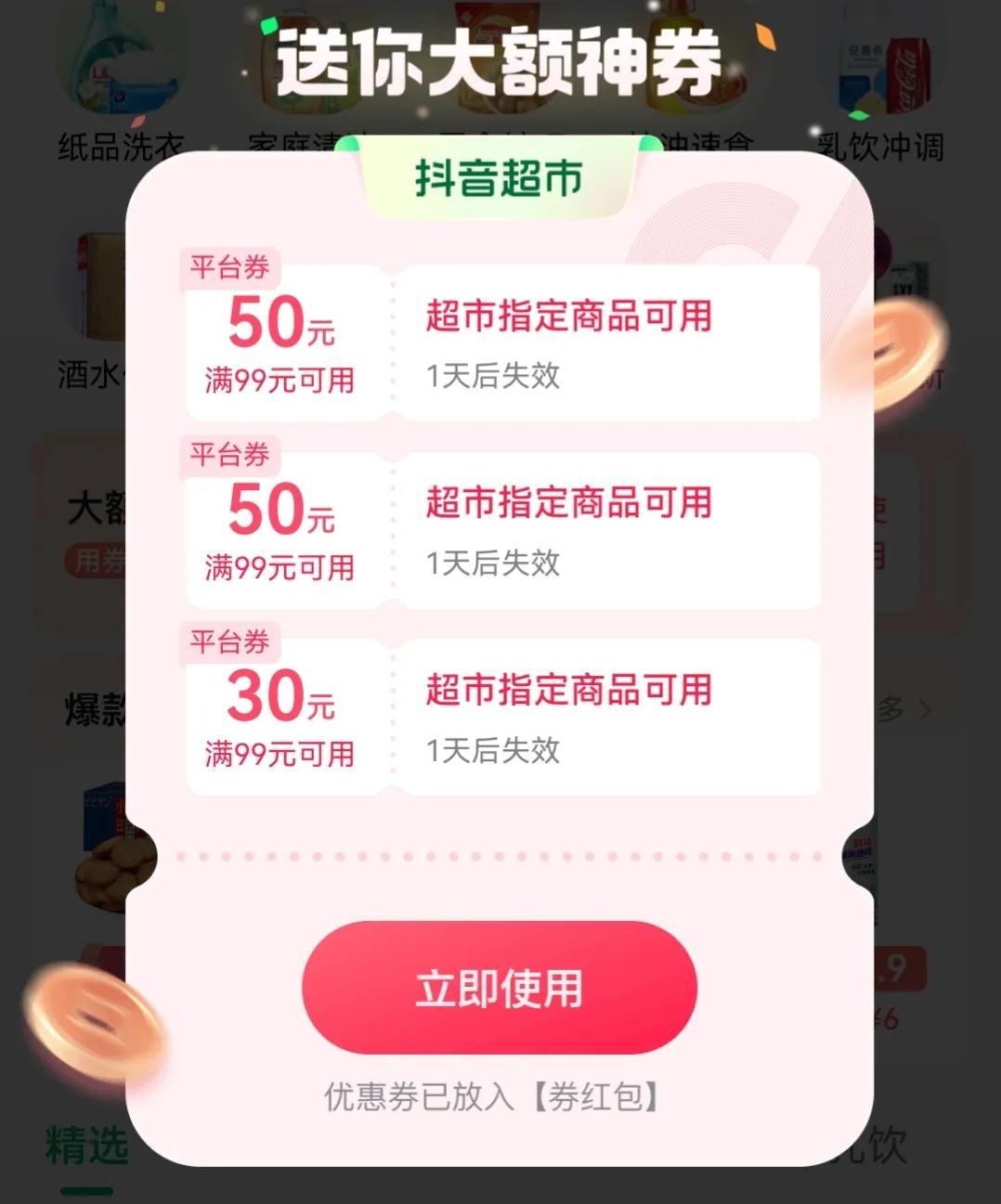你还在茫茫数据之海中努力寻找所需资料吗?利用Excel的搜索技巧,便能帮你快速且精确地锁定目标信息!
查找功能相识
Excel的查找功能既基础又高效,能快速定位工作表中的特定信息。无论是文字、数字,还是特定格式,它都能轻松处理。只需轻按“Ctrl+F”快捷键,或点击“开始”选项卡中的“查找和选择”按钮,即可打开查找对话框,随即启动搜索。操作简便快捷,无需繁琐步骤。
使用查找功能极为便捷。比如,会计人员每月都得核对账目,得在众多数据中筛选一笔特定交易。若手动操作,无疑会花费很多时间。然而,借助Excel的查找功能,只需片刻便可迅速找到所需信息。这不仅省了时间和精力,还让工作变得轻松,效率也大大提高。
精确查找步骤详解
请先启动Excel文档,然后打开搜索界面,您可以通过按“Ctrl+F”快捷键,或者点击工具栏中的“查找和选择”下拉菜单,从中选择“查找”选项来开启搜索功能。这一环十分关键,因为只有完成了这一环,您才能输入您要查找的信息。
输入所需查询的信息,然后在“查找内容”区域输入准确的文字或数字。若需区分字母的大小写,记得勾选“区分大小写”这一选项。在搜索数字时,保证输入的数字与单元格里显示的数值完全吻合,比如,如果单元格中显示的是货币格式,那么在输入时也要按照数值来填写,这样做才能保证搜索结果的精确性。
查找范围的选择
在查找对话框里,用户可以指定搜索范围,既可以限定在当前的工作表内,也可以扩展到整个工作簿的所有工作表里。以大型企业的财务报表为例,因为数据众多且分散于多个工作表中,若要寻找全年某类费用的具体数据,就在整个工作簿内进行搜索;但若是仅仅要核对本月某个部门的数据,那么只需在当前的工作表内查找即可。
可以选择对各类内容进行筛选,例如公式、数值或是注释等。在数据建模分析过程中,公式可能会出现失误,这时通过搜索公式可以快速定位到有问题的公式;而在核对合同录入信息时,通过查找注释可以了解是否有修改的建议。
执行查找与操作
![图片[2]-Excel查找功能基础及精确查找指定内容的详细步骤-东山笔记](http://83ch.com/5.png)
配置完毕后,只需轻轻点击“全面查找”或“查找下一条”按钮,Excel便会迅速开始搜索,那些符合要求的单元格便会立刻被特别标注出来。“全面查找”功能会一次性将所有匹配结果全部呈现,“查找下一条”则会逐个显示。
得到结果后,可以进行后续的操作;如果需要对数据进行修改,可以在查询到的结果里点选相应的格子进行修改;若要删除某些信息,只需将其选中并执行删除操作。在整理销售资料的过程中,若遇到重复的订单,可以快速将其清除,这样可以使数据变得更加规范和准确。
通配符的妙用
Excel的搜索功能支持使用特殊符号“”和“?”来达到近似的匹配效果。“”能够替代任意数量的字符,“?”则对应于单个字符。当不确定要查找的具体内容时,这两个特殊符号显得尤为有用。比如,若想查找含有“科技”二字的单位名称,只需在搜索栏中输入“科技”,系统便会展示所有相关的企业信息。
通配符使得搜索变得更加灵活和快捷。在市场调研过程中,如果资料里没有企业确切的名字,只需借助部分信息,通配符就能让我们快速筛选出相关企业,这样就能提升调研工作的效率。
特定格式与条件格式查找
您可以通过单元格格式进行筛选,比如查找红色字体或带有下划线的单元格内容。只需在搜索界面中点击“格式”按钮,挑选您需要的格式类型。比如在编制报表时,若要对标注有特定格式的数据进行特别分析,运用格式筛选功能能快速锁定目标数据。
面对繁杂的查询任务,我们可以利用条件格式工具。例如,给符合特定要求的单元格设定特定颜色或图标,这有助于我们迅速识别。在审视销售业绩时,对实现目标的销售员用绿色突出显示数据,未达标的则用红色标出,这样一来,业绩间的差异一目了然,便于我们进行后续的工作决策。
操作Excel查找时,你是否遇到过难题?欢迎在评论区讲述你的遭遇,顺便别忘了给这篇文章点个赞,并把它转发出去!
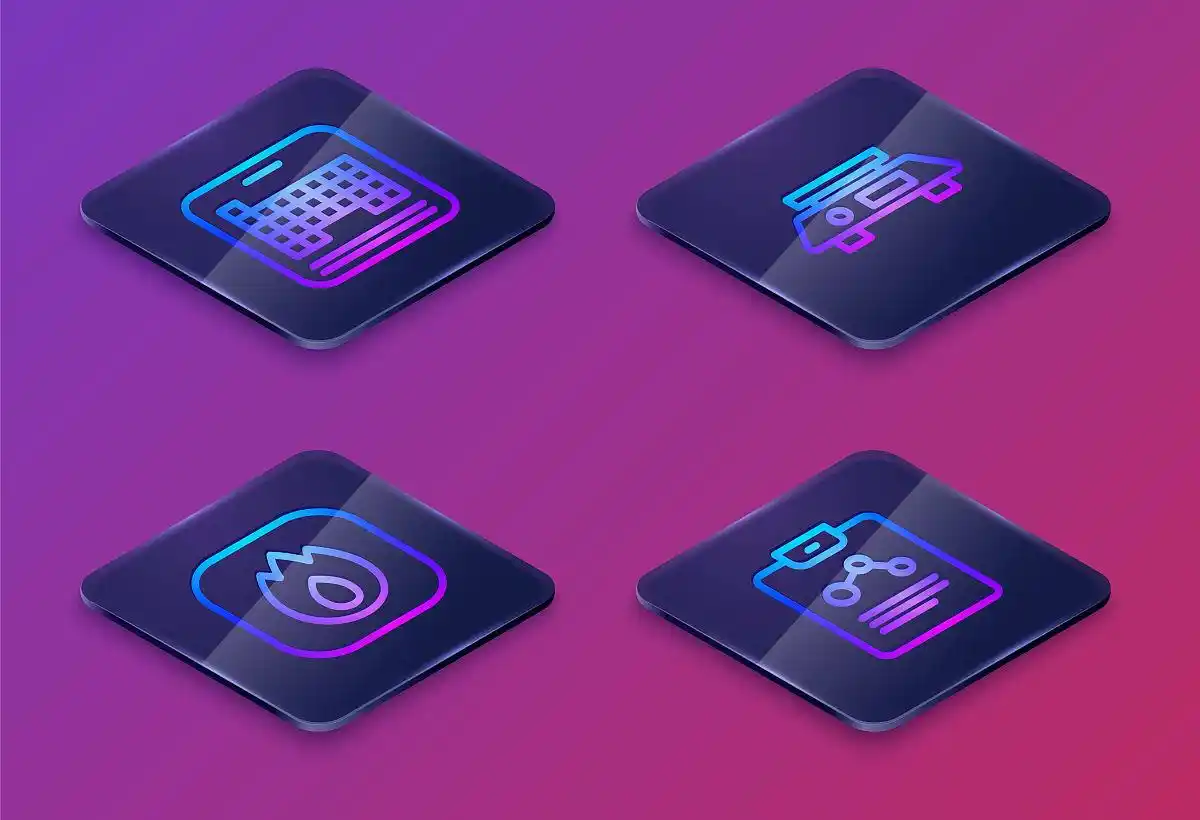

![图片[3]-Excel查找功能基础及精确查找指定内容的详细步骤-东山笔记](https://83ch.com/wp-content/uploads/2025/05/1747393885186_2.webp)
![图片[4]-Excel查找功能基础及精确查找指定内容的详细步骤-东山笔记](https://83ch.com/wp-content/uploads/2025/05/1747393885186_3.webp)